Kako spremeniti ali obnoviti privzeto lokacijo mape Camera Roll v sistemu Windows 10

Ta vodnik vam bo pokazal, kako spremenite ali obnovite privzeto lokacijo mape Camera Roll v sistemu Windows 10.
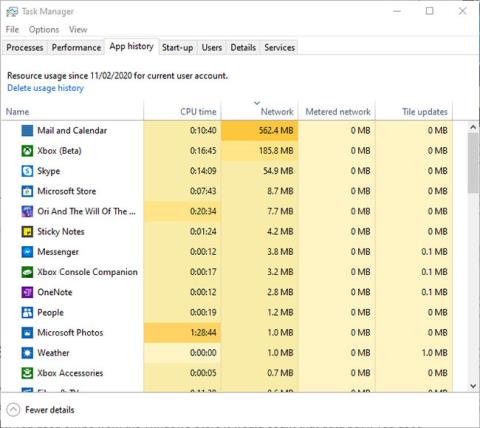
Čeprav uporaba internetnih podatkov na osebnih računalnikih ni tako pogosta kot na mobilnih telefonih, to ne pomeni, da vam ni treba skrbeti za to. Prepričati se morate, da podatke uporabljate samo za opravila, ki jih potrebujete, in ne dovolite, da jih Windows zapravlja.
Pravzaprav ima Windows 10 veliko nalog, ki zapravljajo vašo pasovno širino. Z vgrajenim merilnikom sistema Windows lahko vidite, koliko podatkov je Windows porabil, vendar izgubljenih podatkov ne morete izbrisati. Spodaj vam bomo pokazali, kako ponastavite zapise o uporabi podatkov v sistemu Windows 10.
Uporabite upravitelja opravil
Če želite dobiti pregled aplikacij Windows, ki porabijo največ podatkov vsak mesec, lahko uporabite zanesljivega upravitelja opravil v sistemu Windows. Pritisnite Ctrl+ Alt+ , Escapeda odprete upravitelja opravil , nato kliknite Več podrobnosti , da dobite celoten pogled upravitelja opravil.
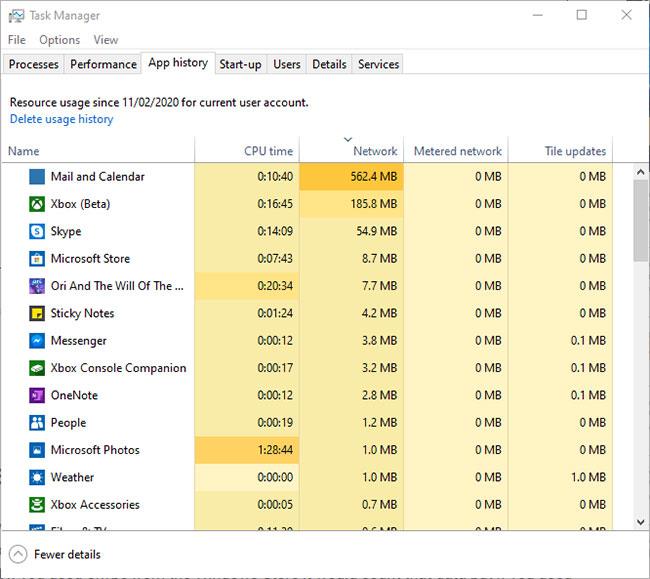
Uporabite upravitelja opravil
Nato kliknite zavihek Zgodovina aplikacij in kliknite Omrežje za seznam aplikacij glede na uporabo omrežja v zadnjem mesecu. Kot lahko vidite tukaj, pošta in koledar porabita veliko podatkov, čeprav se redko uporabljata. Morda je pravi čas, da razmislite o ustavitvi funkcij samodejne sinhronizacije, vgrajenih v te aplikacije, če vas skrbi poraba podatkov.
Uporabite NetworkUsageView
Morda je NirSoft's NetworkUsageView najbolj priljubljeno orodje za nadzor omrežja , ki vam daje zelo podrobno razčlenitev, koliko podatkov porabi vsak proces v vašem računalniku - od iger do sistemskih procesov itd.
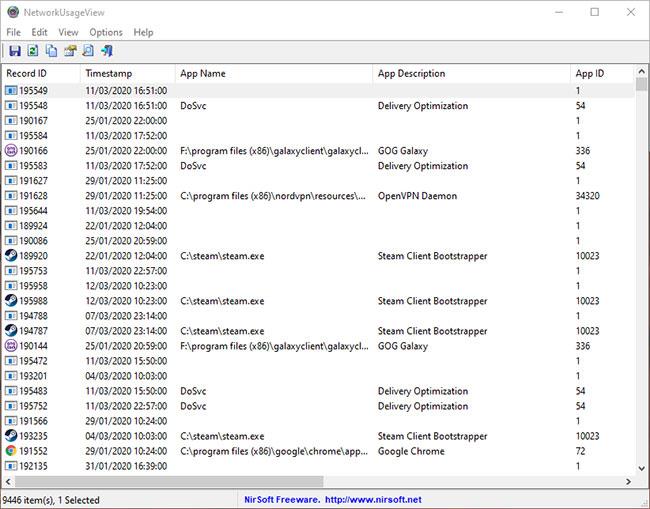
Uporabite NetworkUsageView
Ta pripomoček ima vse vrste filtrov, ki vam omogočajo, da zožite podatke, ki jih gledate – po imenu, časovnem obdobju ali količini poslanih ali prejetih podatkov. Če se želite malce poglobiti v internetni promet v sistemu Windows 10, je tukaj način, kako to storiti.
Uporabite BitMeter OS
Če želite podrobnejši vpogled v to, koliko podatkov porabi vaš računalnik z operacijskim sistemom Windows 10 ob katerem koli določenem času ali v določenem časovnem obdobju, ki lahko sega od minut do tednov in celo v letu, potem bo to odprtokodno orodje BitMeter dobra izbira.
BitMeter OS je zelo podroben in ko namestite orodje, se zažene neposredno iz brskalnika. (Če imate težave z različico brskalnika, lahko poskusite BitMeter 2 , ki namesti dejansko aplikacijo).
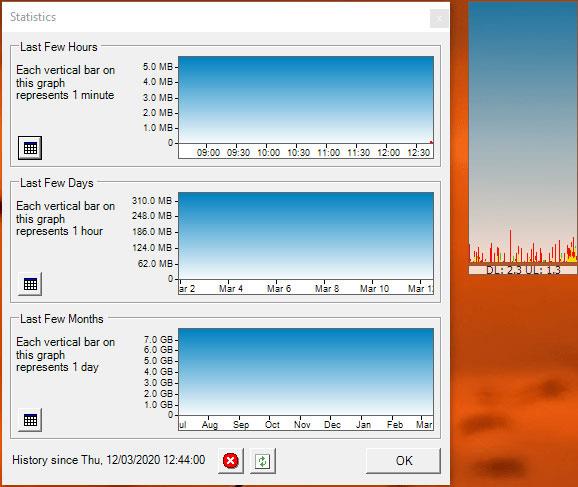
Uporabite BitMeter OS
Poleg podrobne analize uporabe interneta lahko nastavite tudi opozorila za visoko porabo podatkov v določenem časovnem obdobju, tako kot na telefonu. Torej, če imate mesečno omejitev podatkov, lahko nastavite BitMeter, da vas obvesti, ko se približujete temu pragu.
Uporabite Ponastavi porabo podatkov
Najprej morate odpreti Nastavitve in iti na Omrežje in internet . Kliknite zavihek Uporaba podatkov na levi, da vidite, koliko podatkov ste porabili v zadnjih 30 dneh, vključno z žičnimi in brezžičnimi omrežji. Če si želite ogledati, koliko podatkov porabi posamezna aplikacija, lahko kliknete Ogled podrobnosti o uporabi. Če se vaš podatkovni načrt ponastavi na določen dan v mesecu, vam bo brisanje dalo več jasnosti glede tega, koliko prostora je ostalo.
V oknu Poraba podatkov lahko nastavite tudi omejitev podatkov, tako da v spustnem meniju izberete aktivno omrežje in v razdelku Omejitev podatkov kliknete Nastavi omejitev .
Seveda lahko zapise podatkov izbrišete ročno prek varnega načina, vendar bomo tukaj uporabili veliko enostavnejši način - uporabo pripomočka Reset Data Usage . Samo namestiti ga morate z domače strani in ko odprete pripomoček, boste videli gumb Ponastavi porabo podatkov . Kliknite in vsi vaši zapisi o uporabi podatkov bodo ponastavljeni na nič.
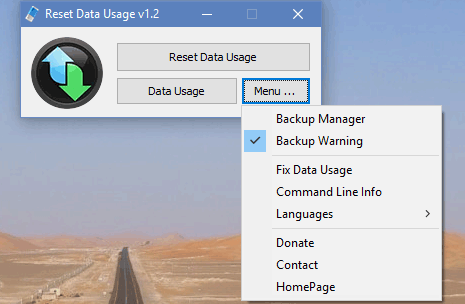
Če želite najprej varnostno kopirati trenutne podatke, pojdite v Meni > Upravitelj varnostnih kopij . Tako boste lahko ustvarili varnostno kopijo, da ne boste pozabili, koliko podatkov je bilo uporabljenih v zadnjem mesecu.
Koliko podatkov običajno porabite v 30 dneh, preden jih izbrišete? Sporočite nam s komentarjem spodaj!
Ta vodnik vam bo pokazal, kako spremenite ali obnovite privzeto lokacijo mape Camera Roll v sistemu Windows 10.
Če zmanjšate velikost in kapaciteto fotografij, jih boste lažje delili ali pošiljali komurkoli. Zlasti v sistemu Windows 10 lahko z nekaj preprostimi koraki množično spreminjate velikost fotografij.
Če vam zaradi varnosti ali zasebnosti ni treba prikazati nedavno obiskanih predmetov in mest, jih lahko preprosto izklopite.
Eno mesto za nadzor številnih operacij neposredno na sistemski vrstici.
V operacijskem sistemu Windows 10 lahko prenesete in namestite predloge pravilnika skupine za upravljanje nastavitev Microsoft Edge in ta vodnik vam bo pokazal postopek.
Opravilna vrstica ima omejen prostor in če redno delate z več aplikacijami, vam lahko hitro zmanjka prostora, da bi lahko pripeli več priljubljenih aplikacij.
Vrstica stanja na dnu Raziskovalca vam pove, koliko elementov je znotraj in izbranih za trenutno odprto mapo. Spodnja gumba sta na voljo tudi na desni strani vrstice stanja.
Microsoft je potrdil, da je naslednja večja posodobitev Windows 10 Fall Creators Update. Tukaj je opisano, kako posodobiti operacijski sistem zgodaj, preden ga podjetje uradno lansira.
Nastavitev Dovoli časovnike bujenja v možnostih porabe energije omogoča sistemu Windows, da samodejno prebudi računalnik iz načina spanja, da izvede načrtovana opravila in druge programe.
Varnost sistema Windows pošilja obvestila s pomembnimi informacijami o zdravju in varnosti vaše naprave. Določite lahko, katera obvestila želite prejemati. V tem članku vam bo Quantrimang pokazal, kako vklopite ali izklopite obvestila iz varnostnega središča Windows v sistemu Windows 10.
Morda vam bo všeč tudi, da vas klik na ikono opravilne vrstice popelje naravnost do zadnjega odprtega okna v aplikaciji, ne da bi potrebovali sličico.
Če želite spremeniti prvi dan v tednu v sistemu Windows 10, da bo ustrezal državi, v kateri živite, vašemu delovnemu okolju ali da boste bolje upravljali svoj koledar, ga lahko spremenite prek aplikacije Nastavitve ali nadzorne plošče.
Od različice aplikacije Vaš telefon 1.20111.105.0 je bila dodana nova nastavitev Več oken, ki vam omogoča, da omogočite ali onemogočite opozorilo, preden zaprete več oken, ko zaprete aplikacijo Vaš telefon.
Ta priročnik vam bo pokazal, kako omogočiti ali onemogočiti pravilnik o dolgih poteh Win32, da bodo poti daljše od 260 znakov za vse uporabnike v sistemu Windows 10.
Pridružite se Tips.BlogCafeIT, če želite izvedeti, kako v tem članku izklopite predlagane aplikacije (Predlagane aplikacije) v sistemu Windows 10!
Dandanes uporaba številnih programov za prenosnike povzroči hitro praznjenje baterije. To je tudi eden od razlogov, zakaj se računalniške baterije hitro izpraznijo. Spodaj so najučinkovitejši načini varčevanja z baterijo v sistemu Windows 10, ki bi jih bralci morali upoštevati.
Če želite, lahko standardizirate sliko računa za vse uporabnike v vašem računalniku na privzeto sliko računa in preprečite, da bi uporabniki pozneje spremenili svojo sliko računa.
Ali ste naveličani Windows 10, ki vas ob vsaki posodobitvi moti s pozdravnim zaslonom »Izkoristite še več sistema Windows«? Nekaterim je lahko v pomoč, a tudi v oviro za tiste, ki tega ne potrebujejo. Tukaj je opisano, kako to funkcijo izklopite.
Če imate zmogljiv računalnik ali nimate veliko zagonskih programov v sistemu Windows 10, lahko poskusite zmanjšati ali celo popolnoma onemogočiti zakasnitev zagona, da se vaš računalnik hitreje zažene.
Microsoftov novi brskalnik Edge, ki temelji na Chromiumu, opušča podporo za datoteke e-knjig EPUB. Za ogled datotek EPUB v sistemu Windows 10 boste potrebovali aplikacijo za branje EPUB drugega proizvajalca. Tukaj je nekaj dobrih brezplačnih možnosti, med katerimi lahko izbirate.
Način kioska v sistemu Windows 10 je način samo za uporabo ene aplikacije ali dostop do samo 1 spletnega mesta z gostujočimi uporabniki.
Ta vodnik vam bo pokazal, kako spremenite ali obnovite privzeto lokacijo mape Camera Roll v sistemu Windows 10.
Urejanje datoteke gostiteljev lahko povzroči, da ne morete dostopati do interneta, če datoteka ni pravilno spremenjena. Naslednji članek vas bo vodil pri urejanju datoteke gostiteljev v sistemu Windows 10.
Če zmanjšate velikost in kapaciteto fotografij, jih boste lažje delili ali pošiljali komurkoli. Zlasti v sistemu Windows 10 lahko z nekaj preprostimi koraki množično spreminjate velikost fotografij.
Če vam zaradi varnosti ali zasebnosti ni treba prikazati nedavno obiskanih predmetov in mest, jih lahko preprosto izklopite.
Microsoft je pravkar izdal Windows 10 Anniversary Update s številnimi izboljšavami in novimi funkcijami. V tej novi posodobitvi boste videli veliko sprememb. Od podpore za pisalo Windows Ink do podpore za razširitev brskalnika Microsoft Edge, meni Start in Cortana sta bila prav tako bistveno izboljšana.
Eno mesto za nadzor številnih operacij neposredno na sistemski vrstici.
V operacijskem sistemu Windows 10 lahko prenesete in namestite predloge pravilnika skupine za upravljanje nastavitev Microsoft Edge in ta vodnik vam bo pokazal postopek.
Temni način je vmesnik s temnim ozadjem v sistemu Windows 10, ki računalniku pomaga varčevati z energijo baterije in zmanjša vpliv na oči uporabnika.
Opravilna vrstica ima omejen prostor in če redno delate z več aplikacijami, vam lahko hitro zmanjka prostora, da bi lahko pripeli več priljubljenih aplikacij.






















